Win11无法使用应用商店怎么办
- 浏览: 0
- |
- 更新:
Win11系统自带了一个应用商店,提供了丰富类型的软件供玩家选择下载,但是有小伙伴反映自己电脑中的应用商店出现了无法使用的情况,一直处于加载中,无法显示,下面小编就给大家带来了Win11无法使用应用商店的解决方法,大家可以来看一看。
解决方法:
方法一:
1、“win+i”快捷键进入到“设置”界面中,点击其中的“网络和Internet”。
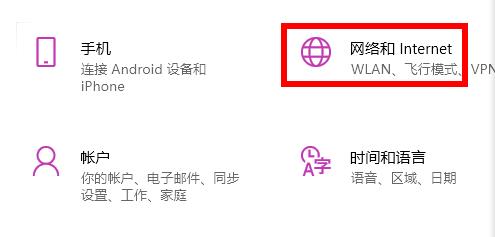
2、进入到新界面后,找到右侧“高级网络设置”中的“网络和共享中心”。

3、在打开的新界面中,点击左下角的“Internet选项”。
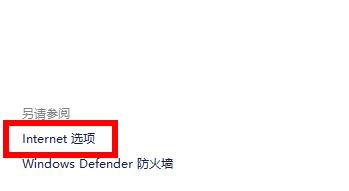
4、然后切换到上方中的“高级”选项卡,最后找到下方中的“使用TLS1.1”和“使用TLS1.2”,并将其勾选上就可以了。
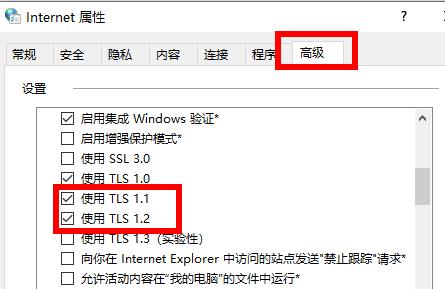
方法二:
1、点击左下角任务栏中的开始,在上方搜索框中输入“cmd”,选择“以管理员身份运行”。
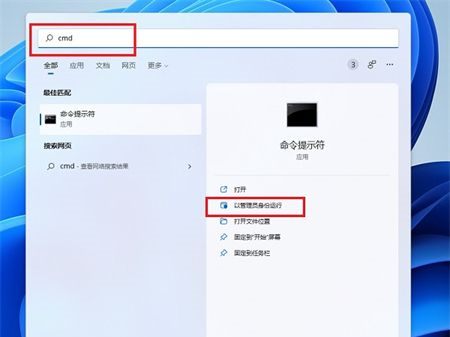
2、在打开的命令提示符窗口中,输入“Wsreset”回车打开。
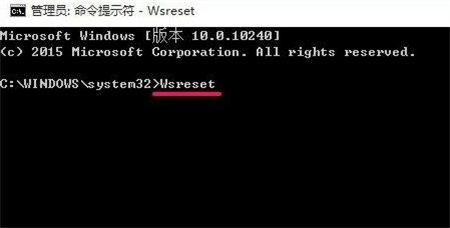
3、重置之后应用商店就可以打开了。
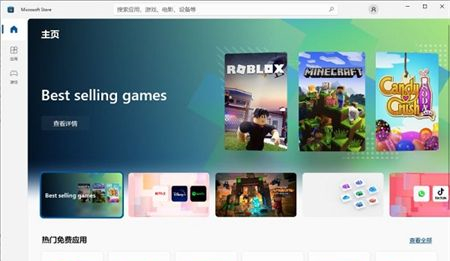
热门教程
- 1 win7 32位安装版
- 2 win7纯净版镜像64位
- 3 win7纯净版镜像32位
- 4 win7纯净版系统镜像iso
- 5 win7纯净版系统镜像32位
- 6 win7纯净版系统镜像64位
- 7 win7纯净版系统镜像
- 8 深度win7系统镜像
- 9 深度win7系统32位
- 10 深度win7系统64位


